Ведомость ознакомления: Образец листа ознакомления с приказом 2022-2023 года
Лист ознакомления
После отправки на ознакомление в карточке документа появляется вкладка Ознакомление. На ней отображаются листы ознакомления. У каждого листа есть номер, который генерируется автоматически, автор и дата отправки.
Лист ознакомления содержит информацию об исполнителях, результат, дату и время ознакомления, а также комментарии. Работа с ним имеет свои особенности:
- если документ был отправлен нескольким пользователям, то в листе ознакомления вы увидите их в виде списка;
- можно создать несколько листов ознакомления, и все они последовательно отобразятся на вкладке;
- вы можете запретить назначать пользователя, который уже есть в листе ознакомления. Подробнее об этом читайте в статье «Общие настройки к модулю „Документооборот“».
С помощью кнопок в правом верхнем углу вы можете настроить отображение листов ознакомления на странице. О том, как это сделать, читайте в статье «Таблица данных».
Карточка листа ознакомления
На рисунке представлена карточка листа ознакомления. Чтобы раскрыть или скрыть её, используйте или .
На листе ознакомления отображаются тема, таблица ознакомления, статус и версия документа.
Тема — наименование и реквизиты документа, отправленного на ознакомление.
Результаты ознакомления содержатся в таблице.
Исполнитель — сотрудник, который выполняет задачу ознакомления с документом.
Решение — результат ознакомления с документом.
— исполнитель ознакомился с документом.
— исполнитель ещё не выполнил задачу ознакомления.
Пока задача у исполнителя находится в этом статусе, инициатор ознакомления может убрать его из списка. Для этого в листе должно быть несколько исполнителей. Чтобы удалить исполнителя, в строке с фамилией пользователя нужно нажать и подтвердить действие.
— исполнитель создал подзадачу ознакомления для другого пользователя, а потом отменил её.
— инициатор прервал задачу ознакомления.
Дата — дата и время ознакомления.
Комментарий — в этом поле отображается комментарий исполнителя, а также прикреплённые файлы или документы, которые он добавил при ознакомлении.
Вы можете настроить отображение данных в таблице ознакомления. Об этом читайте в статье «Таблица данных».
На вкладке справа отображается статус ознакомления документа и версия для ознакомления.
Статус версии документа отражает стадии и результат ознакомления в листе ознакомления.
В системе предусмотрены следующие статусы:
- Все ознакомлены — все исполнители ознакомились с документом;
- На ознакомлении — хотя бы один исполнитель не выполнил задачу ознакомления;
- Ознакомление прервано — инициатор прервал задачу ознакомления.
Чтобы получить более подробную информацию о статусе ознакомления, наведите на него курсор.
Версия для ознакомления — вы можете выполнять действия с версией документа, отправленной на ознакомление. Эти действия такие же, как действия с версией документа, отправленного на согласование. Подробнее об этом читайте в статье «Лист согласования».
Эти действия такие же, как действия с версией документа, отправленного на согласование. Подробнее об этом читайте в статье «Лист согласования».
Действия с листом ознакомления
Пока все исполнители не ознакомились с документом, инициатор может изменять лист ознакомления: добавить исполнителей или прервать ознакомление. Действия с листом ознакомления аналогичны действиям с листом согласования.
send-document-for-acquaintance.html acquaintance-task.html
Нашли опечатку? Выделите текст, нажмите ctrl + enter и оповестите нас
Ознакомление
Графический элемент Ознакомление размещается на том этапе процесса, где его участники должны ознакомиться с содержимым файла, документа или элемента приложения. Сотрудникам приходит задача, содержащая ссылку на объект, а на его карточке создается лист ознакомления.
Сотрудникам приходит задача, содержащая ссылку на объект, а на его карточке создается лист ознакомления.
Например, коммерческий директор разрабатывает план продаж, а генеральный директор должен его утвердить. После согласования директором менеджеры получат задачу с ссылкой на документ. Когда менеджер выполнит задачу ознакомления, в листе на карточке объекта появятся отметки об ознакомлении.
Чтобы перейти в окно настроек графического элемента, дважды нажмите на него на схеме процесса.
начало внимание
Перед настройкой убедитесь, что в контекст процесса добавлена переменная, ссылающаяся на объект ознакомления.
конец внимание
Вкладка «Основное»
- Название* — введите текст, который будет отображаться на схеме процесса.
- Название задачи* — придумайте краткую и информативную тему, отражающую суть задачи. Тема используется в качестве заголовка задачи в ленте. При желании вы можете добавить контекстные переменные в тему.
 Для этого нажмите на значок {+} в правом углу поля.
Для этого нажмите на значок {+} в правом углу поля. - Что посылаем на ознакомление — эта опция позволяет выбрать переменную, хранящую ссылку на объект ознакомления, например, файл, документ, элемент приложения.
- Текст сообщения — в этом поле вы можете указать подробную информацию, которую необходимо получить сотруднику. Кроме того, при помощи контекстных переменных сюда можно поместить, например, комментарий участника процесса. Чтобы добавить переменную, нажмите на значок {+} в правом углу поля.
Вкладка «Время выполнения»
На этой вкладке вы можете настроить сроки выполнения задачи, а также определить, что произойдёт, если в указанное время задача не будет завершена.
Задать срок выполнения задачи можно двумя способами:
- Точное время — укажите за сколько минут, часов или дней исполнитель должен выполнить работу. Срок выполнения можно указывать с учётом настройки рабочего календаря;
Если задача ознакомления находится в зоне ответственности с несколькими исполнителями, у каждого из них будет столько дней, часов и минут на выполнение работы, сколько вы укажете в этом поле.
- Переменная — иногда бывает важно закончить ознакомление до какого-то определённого срока. Например, сотрудник может указать точную дату, когда его коллеги должны ознакомиться с новым внутренним регламентом работы. К этому дню все указанные пользователи уже должны ознакомиться с документом. В этом случае время завершения задачи можно определить контекстной переменной типа дата/время.
Если задача ознакомления находится в зоне ответственности с несколькими исполнителями, и вы определите срок через контекстную переменную, то все исполнители должны будут завершить ознакомление к указанному времени, иначе задача будет считаться просроченной.
В поле Оповещение вы можете указать сотрудников, которые получат уведомление, если исполнитель не уложится в срок. В качестве получателя можно добавить текущего пользователя, контекстную переменную (например, инициатора), группу пользователей или элемент оргструктуры.
По умолчанию сообщение будет отправлено всем сотрудникам, которые указаны в настройках зоны ответственности, содержащей ознакомление.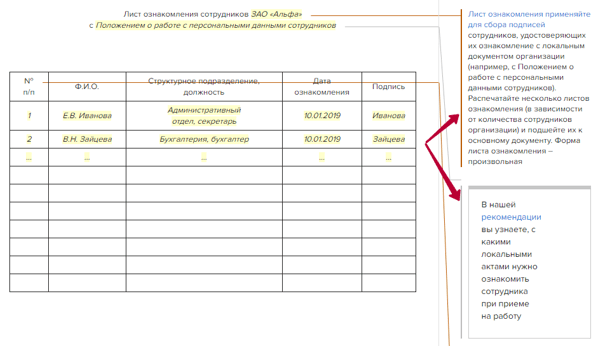 Чтобы выбрать других получателей, нажмите на кнопку Добавить.
Чтобы выбрать других получателей, нажмите на кнопку Добавить.
- Текущий пользователь — исполнитель зоны ответственности с элементом ознакомление;
- Контекстная переменная — вы можете определить получателя при помощи переменной типа Пользователь из контекста процесса;
- Группа — сообщение будет отправлено группе пользователей;
- Элемент оргструктуры — указать получателя можно при помощи элемента оргструктуры.
В поле Прервать определите, каким будет следующий шаг в процессе, если исполнитель не успеет завершить ознакомление до установленного времени.
ELMA365 автоматически выберет указанный переход, если установленное время истечет, а исполнитель не подтвердит, что задача выполнена. На схеме процесса такой переход отмечается иконкой с часами.
Вкладка «Настройки подписи»
На этой вкладке можно включить подписание атрибутов и файла в задаче ознакомления. Выполняются эти настройки так же, как для элемента Согласование.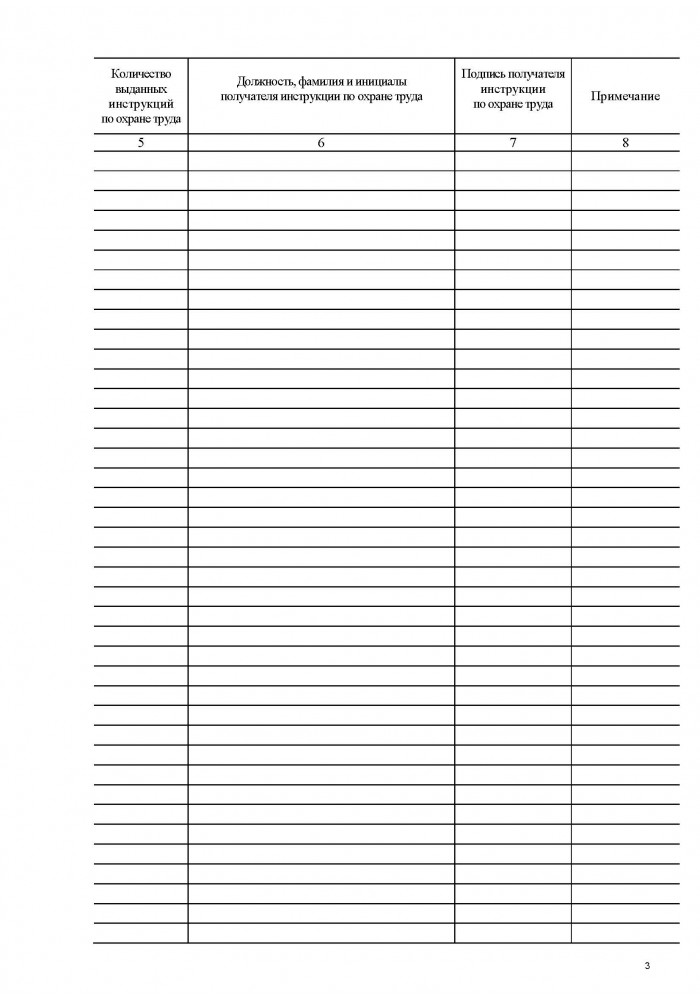 Отсутствует лишь опция Подпись решения, так как в случае ознакомления резолюция по документу не выносится.
Отсутствует лишь опция Подпись решения, так как в случае ознакомления резолюция по документу не выносится.
Подробнее о подписании можно прочитать в статье «Электронная подпись в приложениях».
Лист ознакомления
Как только оповещение о поставленной задаче ознакомления с ссылкой на файл, документ или элемент приложения приходит в ленту к получателям, на карточке объекта создается лист ознакомления. Он содержит перечень сотрудников и дату и время ознакомления.
До тех пор, пока сотрудник не выполнит задачу, рядом с его именем будет отображаться значок с вопросительным знаком. После прочтения в листе появится соответствующая отметка.
Если в документ вносятся какие-либо изменения, например, корректируется содержание, изменяется статус и т. д., лист ознакомления уходит в архив. Вы всегда можете посмотреть архивные листы, нажав на ссылку «Архив» на панели справа от документа.
При необходимости лист ознакомления можно выгрузить в виде файла xls.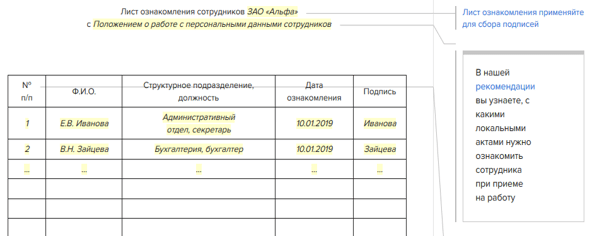 Для этого откройте архив листов и нажмите на кнопку выгрузки справа.
Для этого откройте архив листов и нажмите на кнопку выгрузки справа.
В дальнейшем выгруженный лист можно распечатать и, например, приложить к бумажной копии документа. В листе приводится название документа, перечислены ознакомленные их и решения, указаны даты принятия решения и их комментарии.
pdf-convert.html 360010366380.html
Была ли статья полезной?
ДаНет
Выберите вариантРекомендации не помоглиТекст трудно понятьНет ответа на мой вопросСодержание статьи не соответствует заголовкуДругая причинаНашли опечатку? Выделите текст, нажмите ctrl + enter и оповестите нас
Страница не найдена — EFM
Страница не найдена — EFM404
Извините, но вы ищете то, чего здесь нет.
- Существенный
- Статистика
- Маркетинг
- Внешние носители
Принять все
Сохранить
Индивидуальные настройки конфиденциальности
Сведения о файлах cookie Политика конфиденциальности Выходные данные
Настройки конфиденциальности
Здесь вы найдете обзор всех используемых файлов cookie. Вы можете дать свое согласие на целые категории или отобразить дополнительную информацию и выбрать определенные файлы cookie.
Вы можете дать свое согласие на целые категории или отобразить дополнительную информацию и выбрать определенные файлы cookie.
Принять все Сохранить
Основные (1)
Основные файлы cookie обеспечивают выполнение основных функций и необходимы для правильной работы веб-сайта.
Показать информацию о файлах cookie Скрыть информацию о файлах cookie
| Имя | Печенье Борлабс |
|---|---|
| Провайдер | Владелец этого сайта |
| Назначение | Сохраняет настройки посетителей, выбранные в окне файлов cookie Borlabs Cookie. |
| Имя файла cookie | borlabs-cookie |
| Срок действия файла cookie | 1 год |
Статистика (1)
Статистические файлы cookie собирают информацию анонимно. Эта информация помогает нам понять, как наши посетители используют наш веб-сайт.
Показать информацию о файлах cookie Скрыть информацию о файлах cookie
| Принять | |
|---|---|
| Имя | Гугл Аналитика |
| Провайдер | ООО «Гугл» |
| Назначение | Файл cookie Google, используемый для аналитики веб-сайта. Генерирует статистические данные о том, как посетитель использует веб-сайт. Генерирует статистические данные о том, как посетитель использует веб-сайт. |
| Политика конфиденциальности | https://policies.google.com/privacy?hl=en |
| Имя файла cookie | _ga,_gat,_gid |
| Срок действия файла cookie | 2 года |
Маркетинг (1)
Маркетинговые файлы cookie используются сторонними рекламодателями или издателями для отображения персонализированной рекламы. Они делают это, отслеживая посетителей на веб-сайтах.
Они делают это, отслеживая посетителей на веб-сайтах.
Показать информацию о файлах cookie Скрыть информацию о файлах cookie
| Принять | |
|---|---|
| Имя | Диспетчер тегов Google |
| Провайдер | ООО «Гугл» |
| Назначение | Файл cookie Google используется для управления расширенными сценариями и обработкой событий. |
| Политика конфиденциальности | https://policies.google.com/privacy?hl=en |
| Имя файла cookie | _ga,_gat,_gid |
| Срок действия файла cookie | 2 года |
Внешние носители (1)
Контент с видеоплатформ и социальных сетей по умолчанию заблокирован. Если файлы cookie внешних носителей принимаются, доступ к этому содержимому больше не требует ручного согласия.
Если файлы cookie внешних носителей принимаются, доступ к этому содержимому больше не требует ручного согласия.
Показать информацию о файлах cookie Скрыть информацию о файлах cookie
| Принять | |
|---|---|
| Имя | YouTube |
| Провайдер | Ютуб |
| Назначение | Используется для разблокировки контента YouTube. |
| Политика конфиденциальности | https://policies.google.com/privacy?hl=en&gl=en |
| Хост(ы) | google.com |
| Имя файла cookie | НИД |
| Срок действия файла cookie | 6 месяцев |
на базе Borlabs Cookie
Политика конфиденциальности Выходные данные
Шпаргалка по бортовому ознакомлению и обучению— Fundynorth
Этот сайт использует файлы cookie для улучшения навигации по сайту и персонализации вашего опыта.
Используя этот сайт, вы соглашаетесь на использование нами файлов cookie, как описано в нашем ОБНОВЛЕННОМ Уведомлении о конфиденциальности.
Вы можете изменить свой выбор, посетив наше Уведомление о файлах cookie и рекламе. Показать меньше
Подробнее
Принять
Загрузка
Ознакомление и обучение на борту Все члены экипажа должны знать расположение и правильно использовать следующее: (Отметьте соответствующие ) Спасательное оборудование.
Как это работает
Открыть форму следуйте инструкциям
Легко подпишите форму пальцем
uslegalforms.com/form-library/redirect-to-editor/404922-onboard-familiarization-and-training-cheat-sheet-fundynorth»>
Отправить заполненную и подписанную форму или сохранить
Рейтинг плавучести
★ ★ ★ ★ ★
★ ★ ★ ★
★ ★ ★
★ ★
★
4. 8Удовлетворен
8Удовлетворен
42 голоса
Как заполнить и подписать SART онлайн?
Получите онлайн-шаблон и заполните его, используя прогрессивные функции. Наслаждайтесь умными заполняемыми полями и интерактивностью. Следуйте простым инструкциям ниже:
Подготовка юридических документов может быть дорогостоящей и занимать много времени. Однако с нашими предварительно настроенными веб-шаблонами все становится проще. Теперь для работы с бортовой ознакомительной и обучающей памяткой — Fundynorth требуется не более 5 минут. Наши онлайн-заготовки для конкретных штатов и кристально четкие инструкции устраняют ошибки, связанные с человеческим фактором.
Следуйте нашим простым шагам, чтобы быстро получить памятку по бортовому ознакомлению и обучению — Fundynorth:
- Выберите веб-образец в каталоге.
- Введите всю необходимую информацию в обязательные для заполнения поля. Удобный пользовательский интерфейс перетаскивания позволяет легко добавлять или перемещать области.

- Убедитесь, что все заполнено правильно, без опечаток и пропусков блоков.
- Примените свою электронную подпись к странице PDF.
- Просто нажмите Готово , чтобы сохранить настройки.
- Загрузите документы или распечатайте PDF-версию.
- Отправить немедленно получателю.
Используйте быстрый поиск и мощный облачный редактор, чтобы создать правильную памятку по бортовому ознакомлению и обучению — Fundynorth. Избавьтесь от рутины и создавайте документы онлайн!
Получить форму
Попробуйте более быстрый способ заполнения и подписания форм в Интернете. Получите доступ к самой обширной библиотеке доступных шаблонов.
Изоляция Связанное содержимое
жизнь в реакторе: Topics by Science.gov
Река Сент-Джон, Северная Каролина, Канада, в заливе Фанди (к северу от GOM), является шестым…
Учить большемеждународные соглашения, касающиеся живых морских.
 ..
..22 июня 2009 г. — бортовые плавники, составляющие не более 5% от массы акул на борту до…
Учить больше
Форма ссылок по теме
Получите эту форму сейчас!
Используйте профессиональные готовые шаблоны, чтобы быстрее заполнять и подписывать документы онлайн. Получите доступ к тысячам форм.
Ключевые слова, относящиеся к шпаргалке по ознакомлению и обучению на борту — Fundynorth
- Затворы
- Тушение
- Плавающая
- САРТ
- Погружение
- форсунки
- применимо
- изолированный
- водонепроницаемый
- огнетушители
- Заземление
- профилактика
- Опасности
- Оси
- сигнализация
Если вы считаете, что эту страницу следует удалить, следуйте нашей процедуре удаления DMCA здесь.
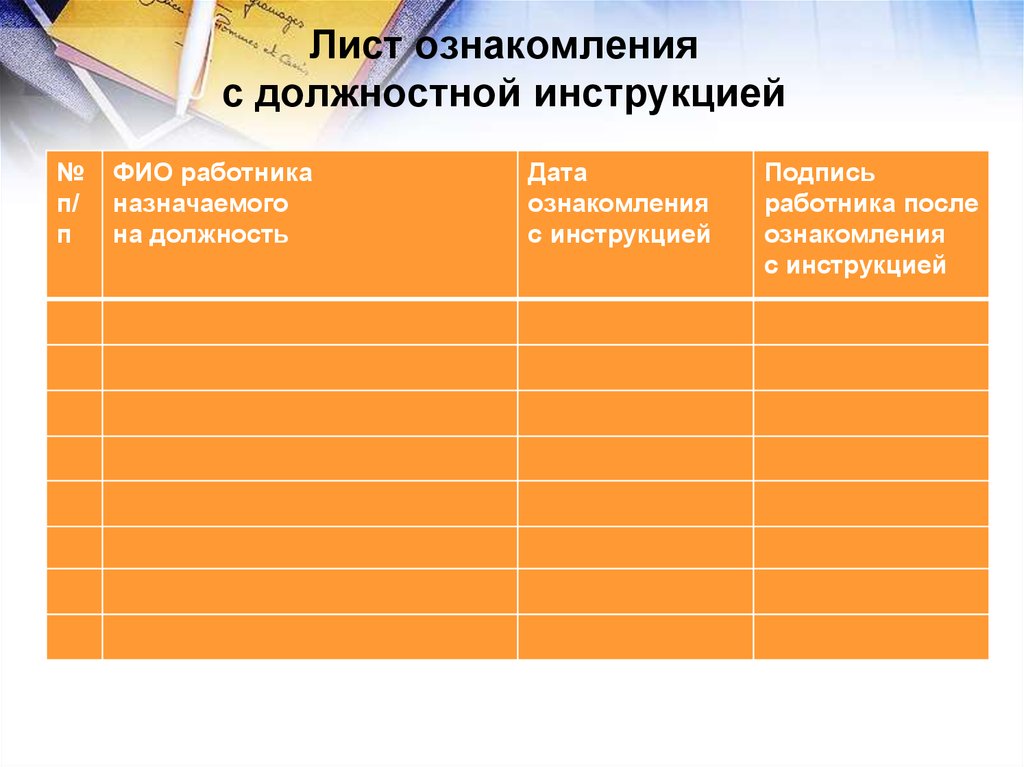 Для этого нажмите на значок {+} в правом углу поля.
Для этого нажмите на значок {+} в правом углу поля.
 ..
..
Об авторе